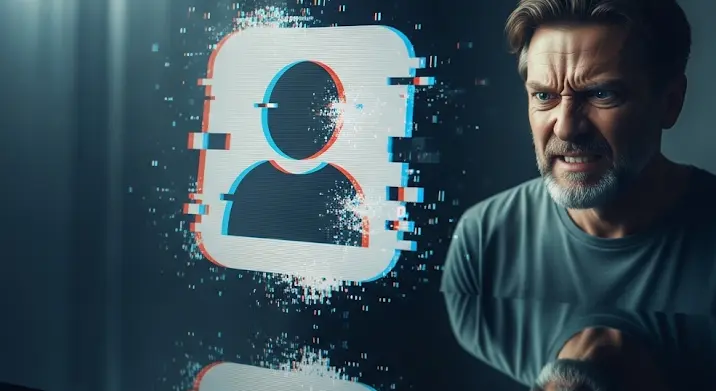
A Google Chrome a világ egyik legnépszerűbb böngészője, de sajnos időnként előfordulhatnak vele problémák. Az egyik legfrusztrálóbb dolog, amikor a Chrome egyszerűen nem indul el, hibaüzenetet dob, váratlanul bezáródik, vagy a felhasználói profilunk sérül. Ebben a cikkben részletesen áttekintjük ezeket a problémákat, megvizsgáljuk a lehetséges okokat, és lépésről lépésre bemutatjuk, hogyan háríthatjuk el őket.
Gyakori Chrome Indítási Hibák és Tünetek
Számos jel utalhat arra, hogy a Chrome-mal valami nincs rendben. Néhány a leggyakoribb tünetek közül:
- Chrome nem indul el: A böngésző ikonjára kattintva sem történik semmi.
- Azonnali bezáródás: A Chrome elindul, de néhány másodperc múlva magától bezáródik.
- Hibaüzenetek: „A Chrome nem megfelelően zárult be,” „A profil nem tölthető be megfelelően,” vagy egyéb, hasonló üzenetek.
- Lassú böngészés: A Chrome nagyon lassan tölti be az oldalakat, vagy akadozik.
- Összeomlások: A böngésző váratlanul összeomlik, és egy hibaüzenetet jelenít meg.
- Profil sérülés: A könyvjelzők, jelszavak vagy beállítások elvesznek.
A Chrome Indítási Hibák Lehetséges Okai
Számos tényező okozhatja a Chrome indítási problémáit. Nézzünk meg néhány gyakori okot:
- Bővítmények: Hibás vagy inkompatibilis bővítmények konfliktust okozhatnak a Chrome-mal.
- Vírusok és kártevők: A rosszindulatú szoftverek megfertőzhetik a böngészőt, és instabilitást okozhatnak.
- Sérült felhasználói profil: A profil adatai megsérülhetnek, ami indítási problémákat okozhat.
- Elavult Chrome verzió: A régi verziók tartalmazhatnak hibákat, amelyek problémákat okozhatnak.
- Kompatibilitási problémák: A Chrome nem feltétlenül kompatibilis minden operációs rendszerrel vagy hardverrel.
- Túl sok nyitott lap: Túl sok nyitott lap leterhelheti a rendszert, és összeomlást okozhat.
- Hardveres gyorsítás problémái: A hardveres gyorsítás bekapcsolása problémákat okozhat bizonyos videokártyákon.
Lépésről Lépésre a Chrome Indítási Hibák Javításához
Most, hogy áttekintettük a lehetséges okokat, nézzük meg, hogyan háríthatjuk el a problémákat.
1. Chrome Újraindítása
Az első és legegyszerűbb megoldás a Chrome újraindítása. Ha a böngésző lefagyott, kényszerített bezárással (Ctrl+Shift+Esc, majd a Feladatkezelőben a Chrome folyamatának kiválasztása és „Feladat befejezése”) zárd be, majd indítsd újra.
2. A Számítógép Újraindítása
Ha a Chrome újraindítása nem segít, indítsd újra a számítógépedet. Ez sokszor megoldja a kisebb szoftveres hibákat.
3. Bővítmények Letiltása
A hibás bővítmények gyakran okoznak problémákat. Indítsd el a Chrome-ot biztonságos módban (inkognitó ablak). Ha ebben a módban megfelelően működik, tiltsd le egyesével a bővítményeket, amíg meg nem találod a problémásat (Chrome menü > További eszközök > Bővítmények).
4. Víruskeresés
Futtass egy teljes víruskeresést a számítógépeden, hogy eltávolítsd a rosszindulatú szoftvereket. Használj egy megbízható vírusirtó programot.
5. Chrome Frissítése
Ellenőrizd, hogy a Chrome legújabb verzióját használod-e. A frissítések gyakran tartalmaznak hibajavításokat és biztonsági fejlesztéseket (Chrome menü > Súgó > A Google Chrome névjegye).
6. Gyorsítótár és Cookie-k Törlése
A régi vagy sérült gyorsítótár és cookie-k is problémákat okozhatnak. Töröld a böngészési adatokat (Chrome menü > További eszközök > Böngészési adatok törlése).
7. Hardveres Gyorsítás Kikapcsolása
A hardveres gyorsítás problémákat okozhat bizonyos videókártyákon. Kapcsold ki (Chrome menü > Beállítások > Speciális > Rendszer > A hardveres gyorsítás használata, ha elérhető – kapcsold KI).
8. Chrome Alaphelyzetbe Állítása
Ha a fenti megoldások egyike sem segít, állítsd vissza a Chrome-ot az alapértelmezett beállításokra (Chrome menü > Beállítások > Speciális > Beállítások visszaállítása az eredeti alapértelmezésekre).
9. Új Felhasználói Profil Létrehozása
Ha a felhasználói profilod sérült, hozz létre egy újat (Chrome menü > Beállítások > Személyek > Személy hozzáadása).
10. Chrome Újratelepítése
Végső megoldásként távolítsd el a Chrome-ot, és telepítsd újra a legfrissebb verziót a hivatalos weboldalról.
Profil Sérülések Elkerülése
A profil sérülések elkerülése érdekében rendszeresen készíts biztonsági másolatot a Chrome profilodról. A profil mappája általában a következő helyen található: C:Users[Felhasználónév]AppDataLocalGoogleChromeUser DataDefault.
Összegzés
A Chrome indítási hibák, a váratlan bezáródások és a profil sérülések rendkívül bosszantóak lehetnek. Azonban a fenti lépéseket követve nagy valószínűséggel orvosolhatod a problémát, és újra zavartalanul használhatod a böngészőt. Ha a problémák továbbra is fennállnak, érdemes szakemberhez fordulni.
